На пробежке не должно быть лишних вещей и устройств, которые будут мешать. Мы рекомендуем вам подобрать качественные беговые кроссовки, которые снижают риск получить травму, и взять с собой только два гаджета: Apple Watch и беспроводные наушники.
Настоящие поклонники бега знают, что лучшие пробежки проходят не в тренажёрном зале, а на свежем воздухе. Раннее утро и вечер — самое время надеть кроссовки и выбраться в прохладный городской парк или на живописную набережную. iPhone при этом можно оставить дома.
В тему: Как и где лучше всего начать бегать в Москве
Используйте приложение «Тренировка»
Приложение «Тренировка» создано специально для Apple Watch, поэтому брать на пробежку iPhone не понадобится. Когда оно активно, вы сможете видеть на часах дистанцию, которую удалось преодолеть, потраченное на забег время, число сожжённых калорий, а также пульс. Итоги тренировки сохраняются для последующего анализа.
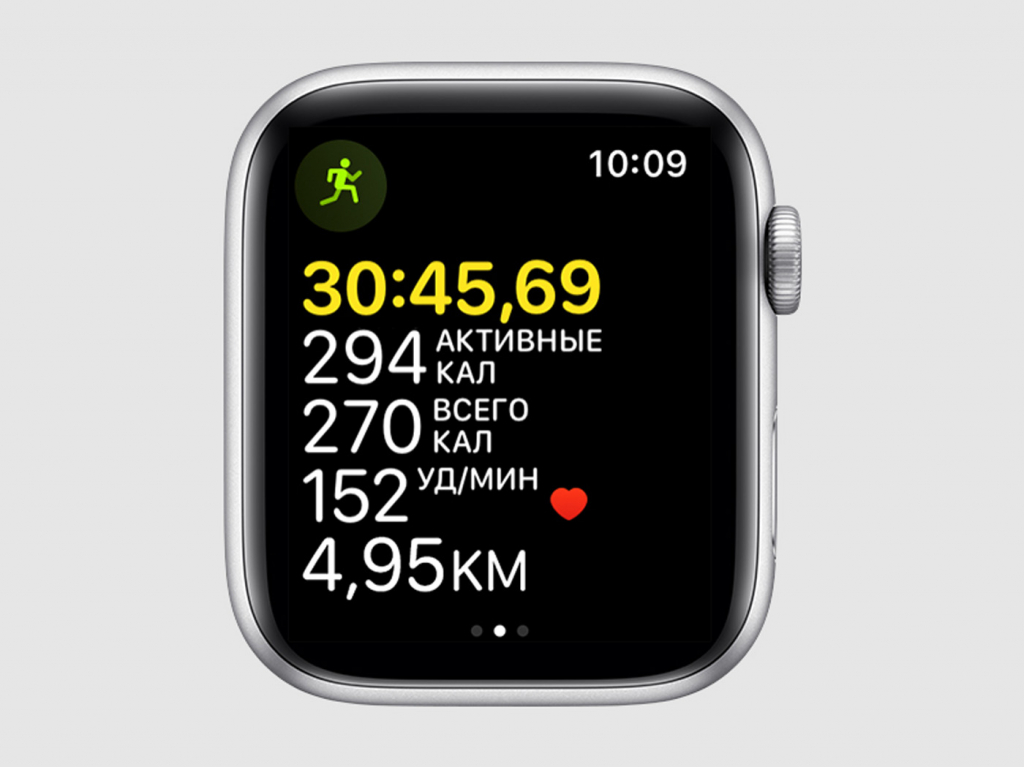
Чтобы запустить тренировку, достаточно открыть одноименное приложение, выбрать тип физической нагрузки (в нашем случае — «Бег») и начать контроль одним прикосновением. Вы также можете задать цель тренировки. Для этого нажмите на кнопку с изображением трёх точек.
Вы можете получить всю необходимую информацию о ходе тренировки, просто подняв запястье и посмотрев на часы. Выбрать самую важную информацию в данном случае можно с помощью колёсика Digital Crown, а зафиксировать интервал пробежки получится двумя прикосновениями к экрану.

У вас есть возможность приостановить тренировку, а потом продолжить её в любой момент. Для этого достаточно смахнуть слева направо. Смахивание справа налево при этом поможет вам управлять музыкой, которая может воспроизводится прямо из Apple Watch.
В тему: Как активировать напоминания о начале тренировки на Apple Watch
Альтернативные приложения
Для контроля беговой тренировки вы можете использовать не только встроенное приложение «Тренировка», но и дополнительный софт. Разработчики почти всех спортивных трекеров выпускают программы для Apple Watch, которые дают возможность выходить на пробежку без iPhone. Вот неплохие варианты:
-
Runtastic [бесплатно + встроенные покупки];
-
Runkeeper [бесплатно + встроенные покупки];
-
Nike+ Run Club [бесплатно];
-
Strava [бесплатно + встроенные покупки];
-
Vima [бесплатно + встроенные покупки].
У подобных приложений есть уникальные возможности. Например, Runtastic — это не просто программа, а целая экосистема для спортивных пользователей. С помощью неё можно зафиксировать результат тренировки, поделиться им с друзьями, принять участие в соревновании и попробовать индивидуальную программу.
В тему: Обзор приложения Runtastic: продвинутый тренер и надёжный напарник для бега
Правильно зафиксируйте Apple Watch на запястье
Когда вы используете приложение «Тренировка», Apple Watch измеряют частоту сокращений сердечной мышцы без остановки до конца физической активности. Поэтому устройство может использоваться для непрерывного определения оптимального пульса.

Эти данные вкупе с другой полученной Apple Watch информацией помогает программному обеспечению оценивать количество сожжённых калорий, эффективность бега и любого другого вида физической активности в тренажёрном зале или на свежем воздухе.
Залог точного измерения пульса — правильное ношение Apple Watch. Ремешок часов должен плотно облегать руку, не вызывая при этом неудобств. Если устройство болтается на запястье, точность определения частоты сокращений сердечной мышцы сократится.

Для беговых тренировок лучше всего подходят классические спортивные ремешки Apple из фторэластомера с застёжкой pin-and-tuck, модели Nike с отверстиями, а также спортивные браслеты на липучке из плетёного нейлона. Кожаные и металлические будут не так удобны.
Выберите наушники для тренировок
Apple Watch работают со всеми наушниками, которые поддерживают Bluetooth 4.0 и выше или оснащены фирменными музыкальными чипами компании Apple: W1 (первая модель AirPods, Beats Powerbeats3 Wireless) или H1 (AirPods 2019 года, Beats Powerbeats Pro). Вот подходящие варианты:
-
Apple AirPods 2019 года [14 490 ₽];
-
Apple AirPods 2019 года с футляром для беспроводной зарядки [16 990 ₽];
-
Beats Powerbeats Pro [18 990 ₽];
-
Jabra Elite 65t Active [9 990 ₽];
-
Bang & Olufsen BeoPlay E8 2.0 [26 990 ₽];
-
Bowers & Wilkins P5 Wireless [16 990 ₽].
Устаревшие беспроводные наушники с Bluetooth версии ниже 4.0 могут не работать с Apple Watch корректно. Связь с ними может прерываться, они могут не подключаться к часам или не проигрывать музыку с них. Лучше отдать предпочтение более новым моделям. Вот как их подключить к часам:
Шаг 1. Запустите режим подключения Bluetooth на наушниках (для этого используйте инструкцию, которая идёт в комплекте с ними).
Если вы уже подключали AirPods или наушники Beats с чипом W1 или H1 к своему iPhone, запускать режим подключения на них не нужно — Apple Watch автоматически найдут их.
Шаг 2. Перейдите в меню приложений и откройте «Настройки».
Шаг 3. Откройте пункт Bluetooth и выберите наушники, которые нужно подключить.
Шаг 4. Введите пароль или PIN-код, если наушники отправят на Apple Watch соответствующий запрос.
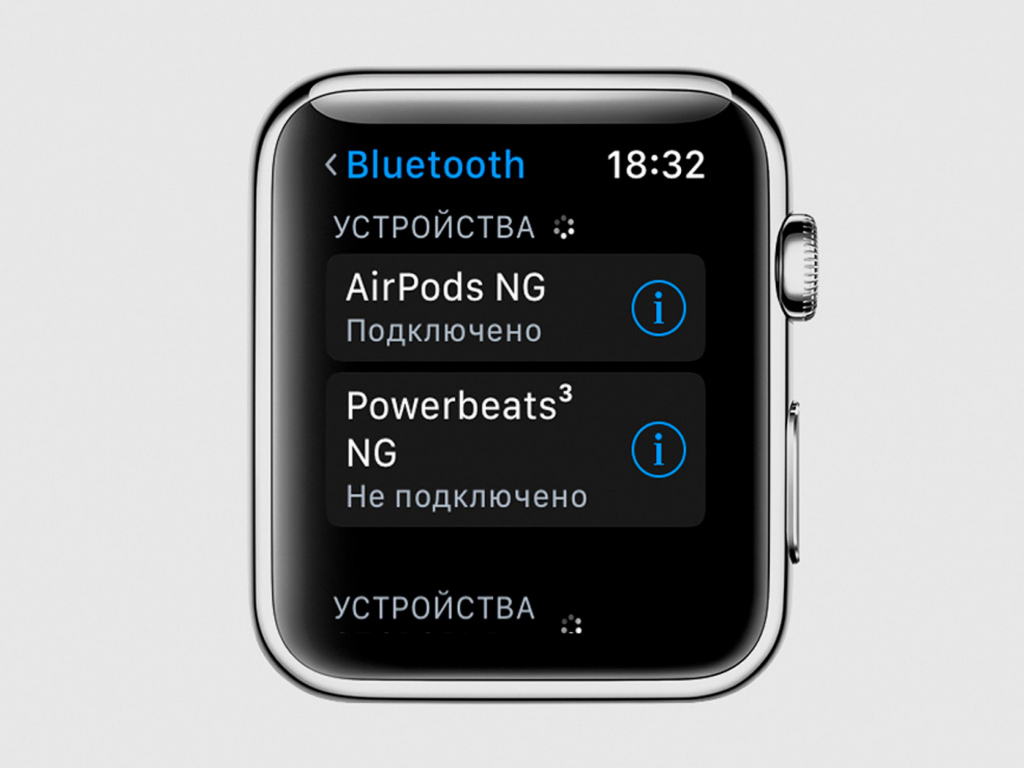
Загрузите музыку на Apple Watch
На Apple Watch Series 3 и новее вы можете слушать любую музыку из Apple Music без предварительной загрузки. Для этого нужны подписка на Apple Music и подключение к интернету. Вы можете использовать мобильный интернет с iPhone или же Wi-Fi, если смартфон не рядом.
На Apple Watch Series 2 и старше требуется заранее загружать музыку с iPhone. Воспроизводить композиции, которые вы не загрузили заранее, не получится. Вы также можете загрузить музыку на более новые модели, чтобы слушать её без интернета. Вот как это сделать:
Шаг 1. Подключите Apple Watch к зарядному устройству.
Шаг 2. На iPhone перейдите в меню «Настройки» > Bluetooth и убедитесь, что беспроводное подключение активно.
Шаг 3. Запустите программу Watch и перейдите в раздел «Мои часы».
Шаг 4. Откройте меню «Музыка» и выберите «Добавить музыку».
Шаг 5. Определитесь с музыкальными записями и дождитесь окончания синхронизации.
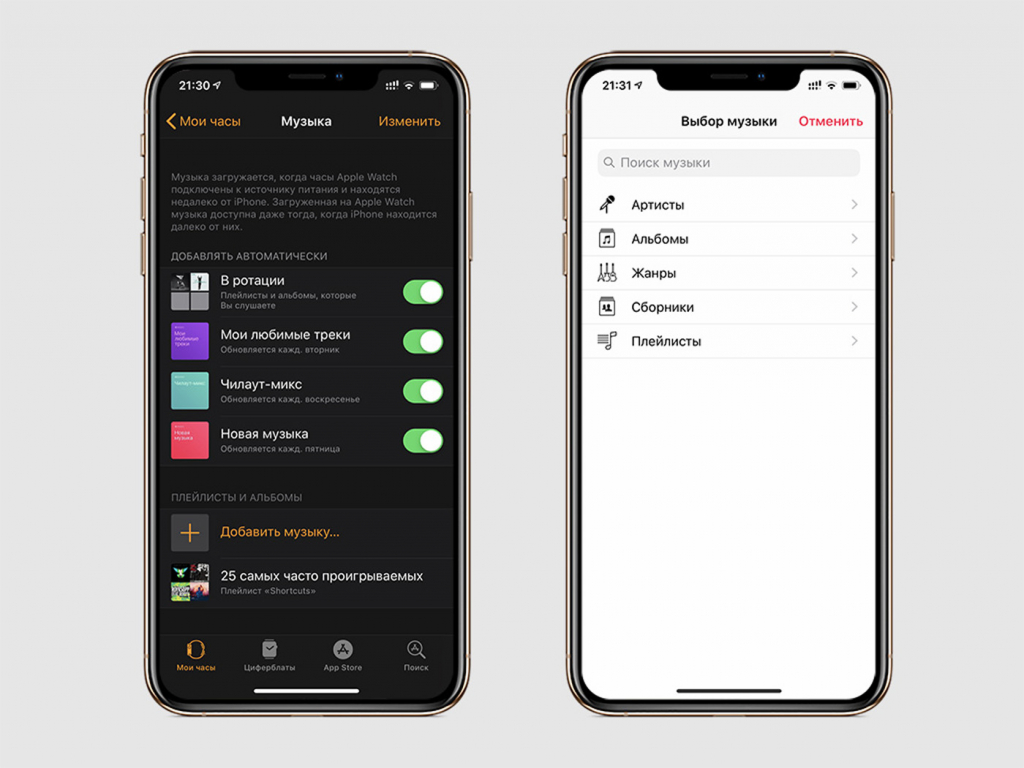
Вы можете загрузить на Apple Watch до 2 ГБ музыки. Когда вы подключите наушники, можно будет запустить загруженные композиции через меню «Музыка». Вы также можете выбрать специальный плейлист для тренировок, который будет автоматически включаться сразу после запуска беговой тренировки. Это можно сделать на iPhone в меню Watch > «Тренировка» > «Плейлист для тренировок».
Вот несколько вариантов готовых плейлистов для вас:
Цены, указанные в статье, актуальны на момент публикации материала и могут меняться с течением времени.
